Tässä artikkelissa aion näyttää, kuinka Dropbox asennetaan Debian 10: een. Joten, aloitetaan.
DropBoxin asentaminen:
Dropbox ei ole käytettävissä Debian 10 Busterin virallisessa pakettivarastossa. Mutta Dropbox tarjoaa DEB-paketteja, jotka voit ladata ja asentaa Debian 10 -laitteellesi.
Käy ensin Dropboxin virallisella Linux-lataussivulla suosikkiselaimestasi. Kun sivu latautuu, napsauta Ubuntu 64-bittistä tai 32-bittistä linkkiä, kuten alla olevassa kuvakaappauksessa on merkitty.
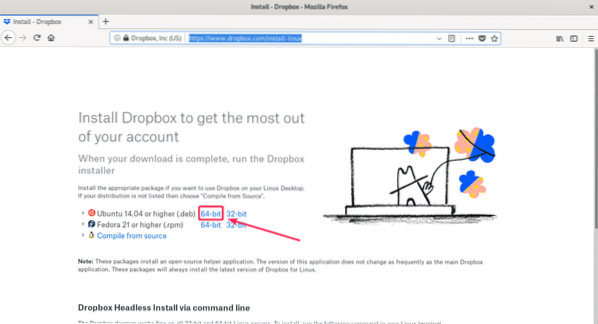
Selaimesi kehottaa sinua tallentamaan tiedoston. Klikkaa Tallenna tiedosto.
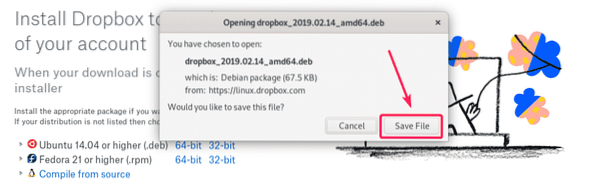
Dropbox DEB -pakettitiedosto tulee ladata.

Siirry nyt kohtaan ~ / Lataukset hakemisto seuraavalla komennolla:
$ cd ~ / Lataukset
Dropbox DEB -paketitiedoston tulisi olla täällä, kuten näet alla olevasta kuvakaappauksesta.

Päivitä nyt APT-pakettivaraston välimuisti seuraavalla komennolla:
$ sudo apt -päivitys
APT-pakettivaraston välimuisti on päivitettävä.
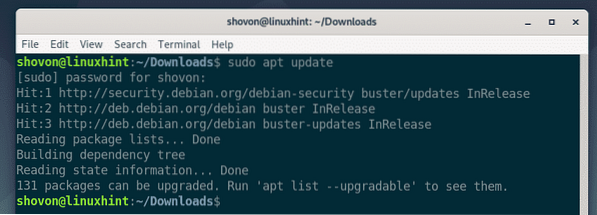
Nyt voit asentaa Dropboxin Debian 10 -laitteeseesi seuraavalla komennolla:
$ sudo apt install ./ dropbox *.deb
Paina nyt Y ja paina sitten
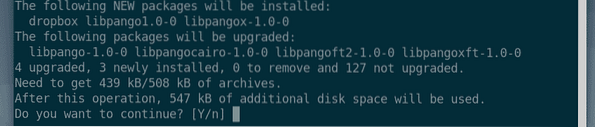
Dropbox tulisi asentaa.

Nyt sinun on asennettava python3-gpg paketti Debian 10 -laitteellesi. Muuten saatat nähdä seuraavan virheen, kun yrität suorittaa Dropbox.
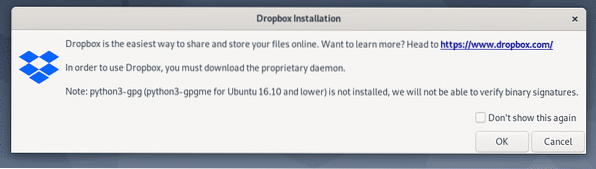
Asentaa python3-gpg suorittamalla seuraava komento APT-paketinhallinnalla:
$ sudo apt asenna python3-gpg
python3-gpg tulisi asentaa.
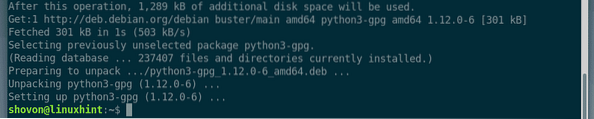
Käynnistä tietokone uudelleen, jotta muutokset tulevat voimaan seuraavalla komennolla:
$ sudo käynnistetään uudelleen
Kun tietokoneesi käynnistyy, sinun pitäisi pystyä löytämään Dropbox Debian 10: n sovellusvalikosta. Napsauta Dropbox-kuvaketta.

Nyt sinun pitäisi nähdä seuraava ikkuna. Dropbox lataa kaikki tarvittavat työkalut Dropbox-daemonin suorittamiseksi taustalla. Klikkaa OK jatkaa.
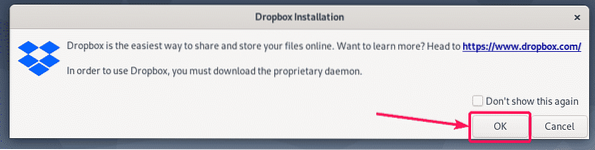
Dropbox lataa kaikki tarvittavat työkalut Dropbox-daemonin suorittamiseksi. Se kestää jonkin aikaa.
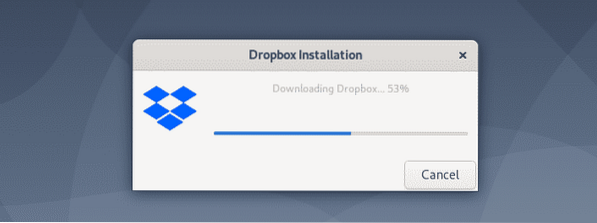
Kun lataus on valmis, oletusselaimesi avaa sivun seuraavasti. Kirjaudu Dropbox-tilillesi täältä.
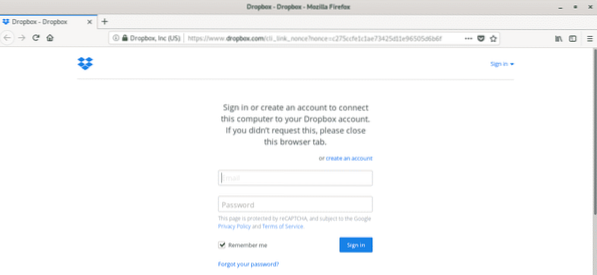
Debian 10 -laitteesi tulisi linkittää onnistuneesti Dropbox-tiliisi.
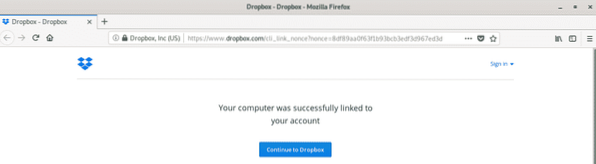
A ~ / Dropbox Hakemisto tulisi luoda käyttäjän HOME-hakemistoon, kuten näet alla olevasta kuvakaappauksesta.
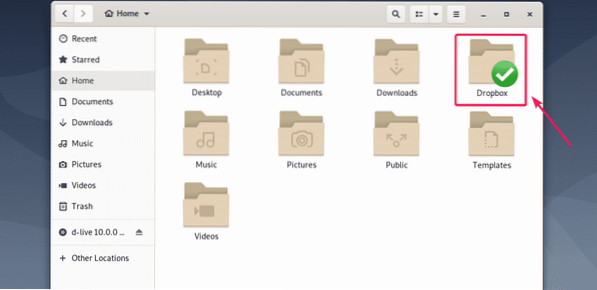
Jos avaat ~ / Dropbox hakemisto, kaikki Dropbox-tiedostot ja hakemistot näytetään. Voit luoda tai poistaa tiedostoja ja hakemistoja täällä tavalliseen tapaan paikallisessa tiedostojärjestelmässä.
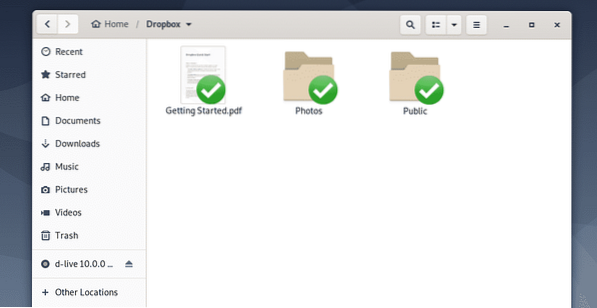
Debian 10 -laitteesi ja Dropbox synkronoivat kaikki muutokset automaattisesti. Hyvin pian voit nähdä kaikki online-Dropbox-tilisi tiedostot ja kaikki muut Dropbox-online-tiliisi liitetyt laitteet.
Voit myös valita tiedostot tai hakemistot, jotka haluat ladata Dropboxiin, paikallisesta tiedostojärjestelmästä Tiedostonhallinnan avulla, paina
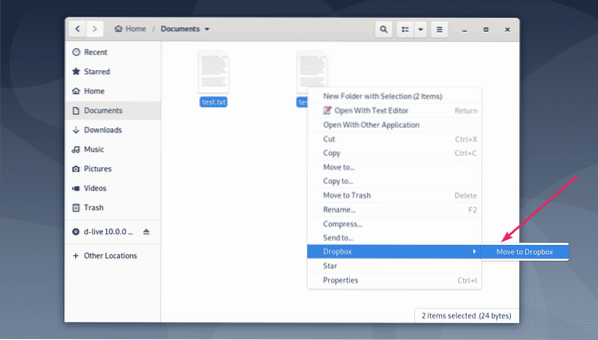
Kun olet kopioinut tai siirtänyt tiedostot tai hakemistot ~ / Dropbox hakemistoon, tiedostot tai hakemistot synkronoidaan. Synkronoinnin jälkeen vihreät valintamerkit näkyvät tiedostoissa tai hakemistoissa.
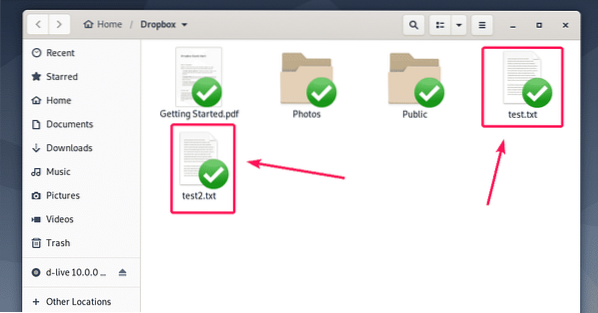
Dropbox-selaimen kirjautumisongelman korjaaminen:
Kun olet asentanut Dropbox, Dropbox-kirjautumissivu näytetään selaimessasi automaattisesti. Jos et kirjaudu Dropboxiin tuolloin tai jostain syystä olet vahingossa sulkenut selaimen tai selaimesi kaatuu jostain syystä, voit kirjautua Dropbox-tiliisi uudelleen noudattamalla tässä esitettyjä ohjeita.
Tarkista ensin, onko Dropbox-palvelu käynnissä, seuraavalla komennolla:
$ sudo pgrep -lfa dropboxKuten näette, Dropbox-palvelu on käynnissä.

Sulje nyt käynnissä oleva Dropbox-palvelu seuraavalla komennolla:
$ sudo pkill dropbox
Käynnistä nyt Dropbox uudelleen sovellusvalikosta.

Näet Dropbox-kirjautumissivun uudelleen. Kirjaudu vain Dropbox-kirjautumistiedoillasi ja se toimii.
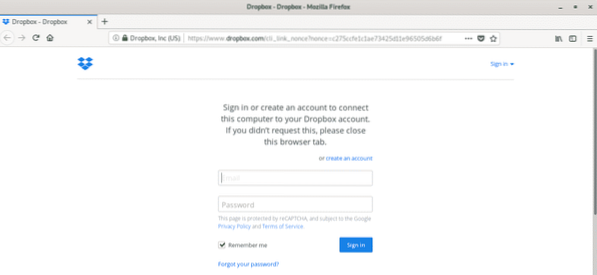
Joten, miten asennat Dropboxin Debian 10: een. Kiitos tämän artikkelin lukemisesta.
 Phenquestions
Phenquestions


